Quando devi aggiungere più di un semplice titolo, creare una casella di testo in Canva è il modo più semplice per aggiungere testo formattato a un progetto. In questa guida, non solo imparerai come creare caselle di testo, ma verrà trattato anche ogni tipo di personalizzazione, incluso come modificare il carattere, l’allineamento e il peso del testo.
Imparerai anche tutti i modi migliori per far risaltare il tuo testo sia per la versione desktop che per quella mobile di Canva.
Iniziamo!
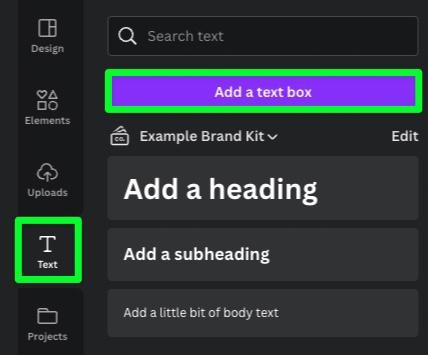
Come creare una casella di testo di base in Canva
Creare una casella di testo in Canva è semplice e hai diversi modi per farlo.
Per aggiungere un blocco di testo di base al tuo progetto, seleziona Testo nel Menu laterale, quindi fai clic sul >Aggiungi il pulsante Una casella di testo nella parte superiore del pannello. In alternativa, puoi anche premere T.
Sulla tela apparirà una casella di testo di base con del testo predefinito.
Per sostituire il testo di base, fare doppio clic all’interno della casella di testo. Quindi digita il tuo messaggio.

Puoi anche aggiungere un blocco di testo al tuo design utilizzando una delle opzioni di dimensione specifiche sotto il pulsante Aggiungi una casella di testo. Puoi scegliere tra tre diverse dimensioni:
Aggiungi un’intestazione: questa dimensione è utilizzata al meglio per un titolo principale o un testo che deve risaltare immediatamente. Aggiungi un sottotitolo: viene utilizzato al meglio come sottotitolo o per il testo che deve risaltare ma non sovrastare il resto del design. Aggiungi un po’di corpo del testo : il corpo del testo è un testo di dimensioni normali, meglio utilizzato per il testo principale del tuo progetto.
Ecco una rappresentazione visiva di tutte e tre le dimensioni per aiutarti a vedere meglio le differenze tra loro:
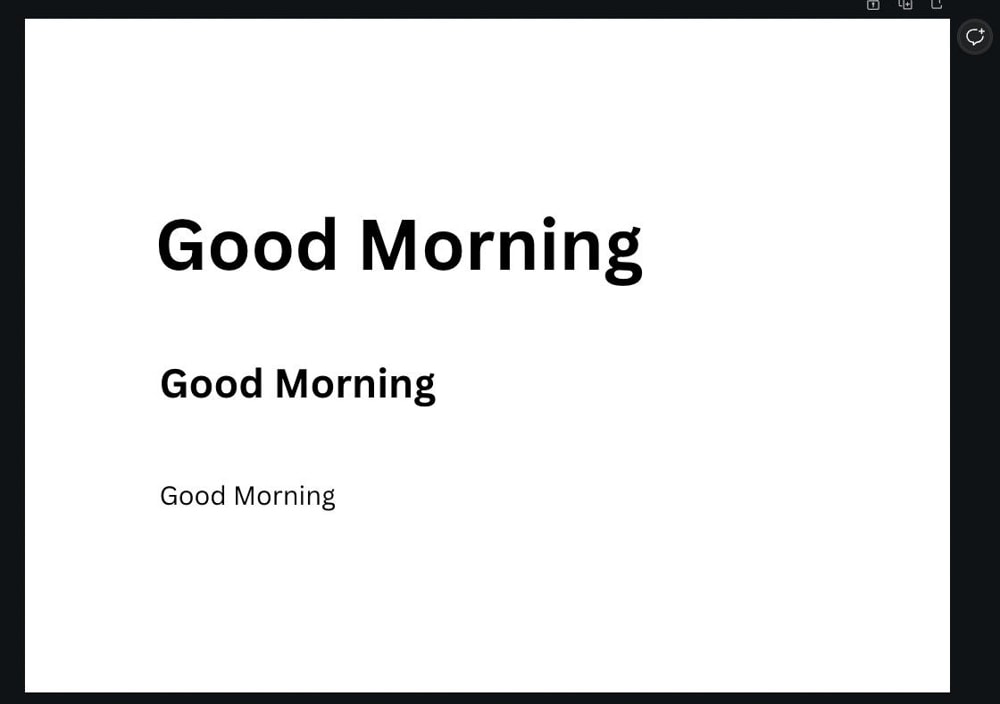
Inoltre, potrebbe non sembrare così, ma c’è una differenza di dimensioni utilizzando un blocco di testo di base e il corpo del testo.
Un blocco di testo di base è molto più piccolo del corpo del testo. Tienilo a mente quando decidi quale dimensione della casella di testo desideri utilizzare.
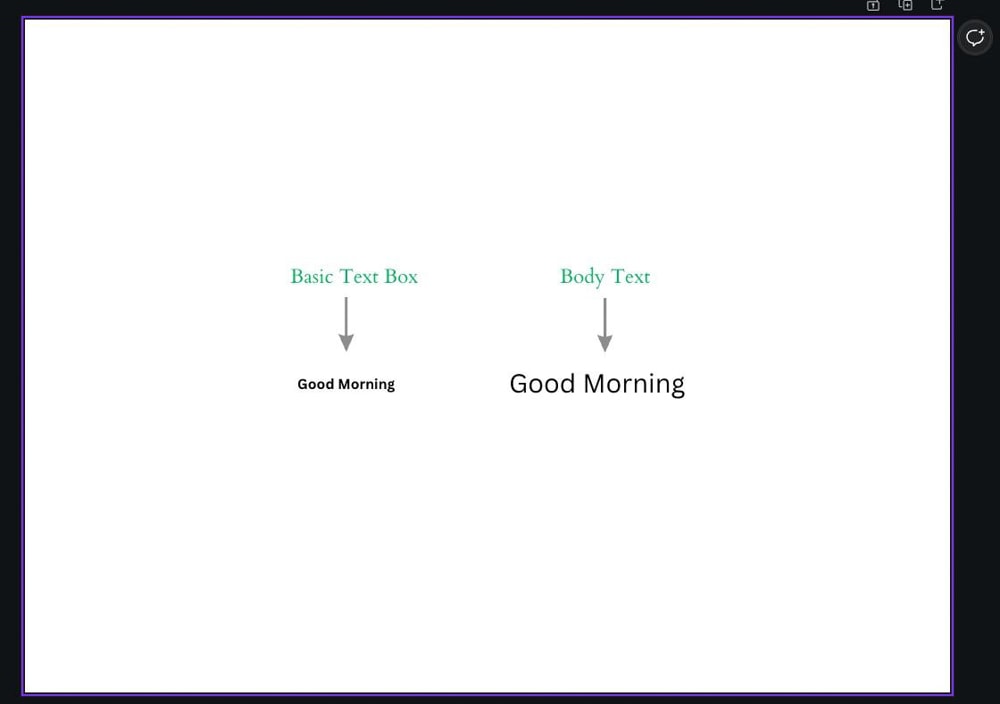
Come personalizzare il testo all’interno di una casella di testo
Una volta aggiunta la casella di testo e digitato il messaggio, non è necessario attenersi all’impostazione predefinita carattere e dimensione del testo. Ci sono molte opzioni e questa sezione le analizzerà tutte.
Regolazioni di base del testo (carattere, spessore, colore e allineamento)
Per modificare il carattere del testo, seleziona prima la casella di testo, quindi fai clic sull’elenco a discesa Carattere menu nell’angolo in alto a sinistra sopra l’area di disegno.
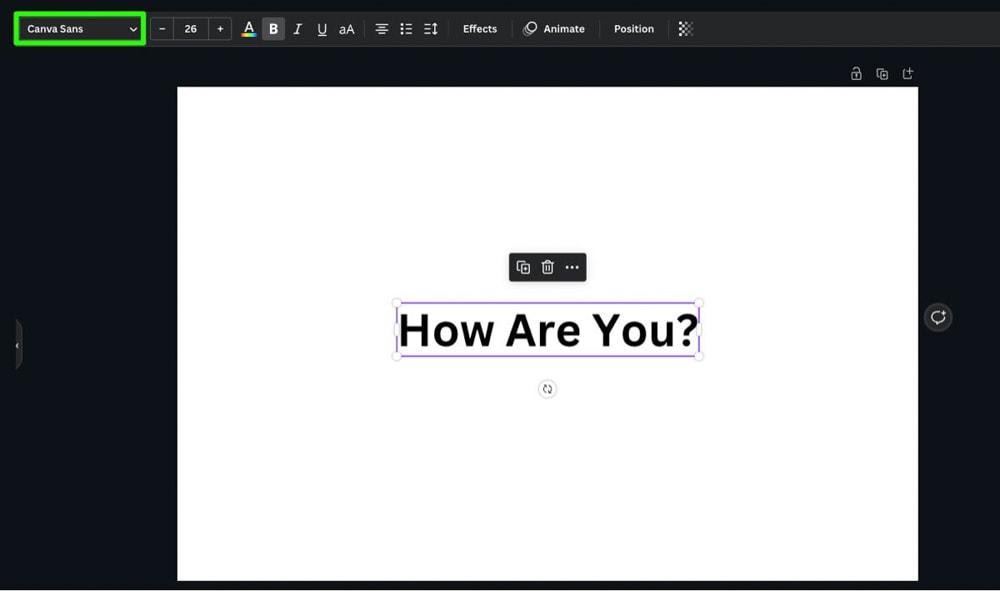
Questo aprirà un pannello sul lato sinistro che ti darà tutte le opzioni di testo:
Font documento – Se ci sono già più caratteri nel tuo progetto, questa sezione li elencherà tutti per rendere più semplice mantenere le cose il più coerenti possibile. Utilizzato di recente : vuoi utilizzare un font che hai utilizzato in un design precedente? Questa sezione elencherà gli ultimi cinque caratteri che hai utilizzato nel lavoro precedente in modo da poter utilizzare i tuoi caratteri preferiti. Brand Kit : se hai impostato una serie di brand kit, fai clic sul kit che funziona meglio per il design su cui stai lavorando e scegli un font da lì.
Se nessuna delle opzioni di cui sopra funziona per te, continua a scorrere verso il basso per trovare l’elenco completo dei caratteri che Canva fornisce gratuitamente. Ci sono oltre 900 caratteri, quindi dovresti essere in grado di trovare qualcosa che ti piace. Puoi anche aggiungere caratteri a Canva per ulteriori opzioni.
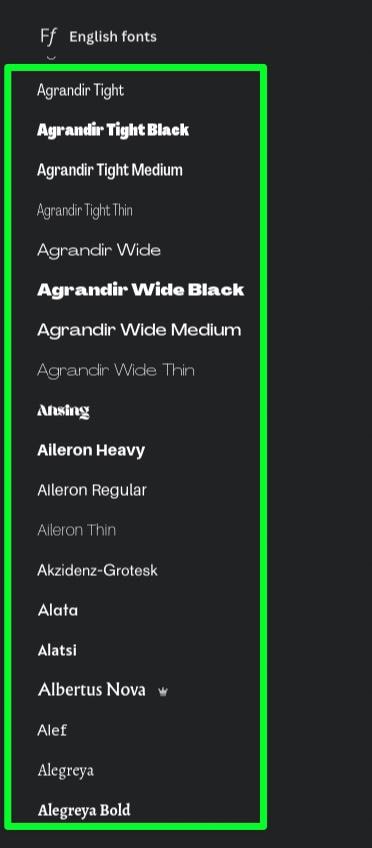
Se stai cercando uno stile di carattere specifico, puoi cercarlo nella barra di ricerca nella parte superiore del pannello.
Come suggerisce la barra di ricerca, cerca qualcosa di specifico, ad esempio”Calligraphy“o”Open Sans“. Quindi premi Invio.
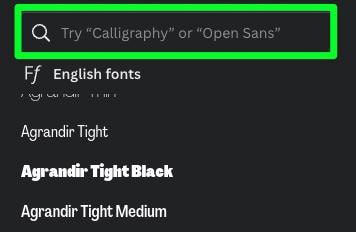
Ti verranno presentati i font che meglio rappresentano lo stile della tua ricerca.
Altre opzioni per trovare il font migliore per il tuo progetto sono l’utilizzo di una coppia di font o la selezione di un font con un effetto pre-aggiunto.
Troverai il elenco di combinazioni di caratteri e caratteri con effetti sotto la sezione Utilizzati di recente.
Le coppie di caratteri e gli effetti funzionano in modo diverso da come potresti pensare. Non sono così convenienti come sembrano.
Se selezioni il tuo testo, quindi fai clic sul carattere, tutto ciò che accadrà è che una nuova casella di testo appare sopra il tuo testo. Quindi, se il tuo testo è già scritto, non puoi cambiarlo rapidamente con la coppia di caratteri o l’effetto che desideri.
Tutto quello che puoi fare è eliminare il testo predefinito, quindi aggiungere il tuo testo.
Questo è meno conveniente, ma può anche fornire uno stile accattivante al tuo testo.
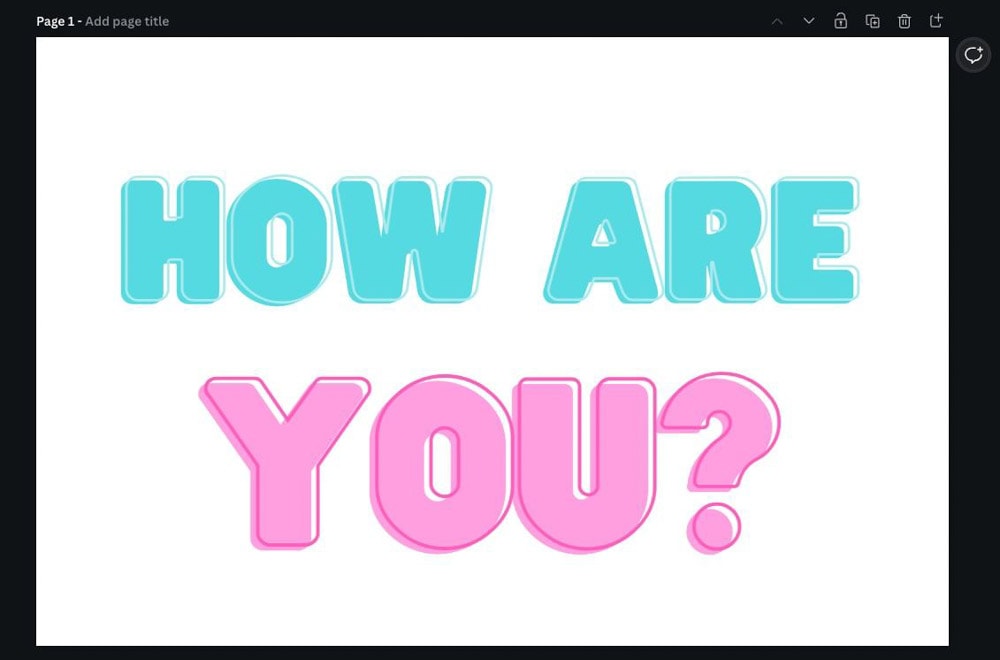
Per modificare le dimensioni del testo, selezionalo prima, quindi utilizza i Controlli delle dimensioni sopra l’area di disegno.
Puoi fai clic sul pulsante Più o Meno per essere precisi oppure fai clic sul numero al centro e scegli la dimensione migliore.
Per cambiare il colore del testo, fai clic sul pulsante Selettore colore per vedere le tue scelte nella Lato Pannello.
Basta fare clic sul colore che si desidera utilizzare per cambiare il colore del testo.
La barra degli strumenti sopra l’area di disegno consente inoltre di modificare il peso del testo.
Fai clic sul pulsante Grassetto per aggiungere o rimuovere l’effetto grassetto del tuo testo.
Fai clic sul pulsante Corsivo per aggiungere o rimuovere l’effetto corsivo al testo.
Fai clic sul pulsante Sottolinea per aggiungere una riga sotto il testo.

Inoltre, se desideri che il testo sia tutto maiuscolo, selezionalo, quindi fai clic sul pulsante Maiuscolo.
Infine, puoi utilizzare il pulsante Allineamento per allineare il testo a sinistra, al centro oa destra all’interno della casella di testo stessa.
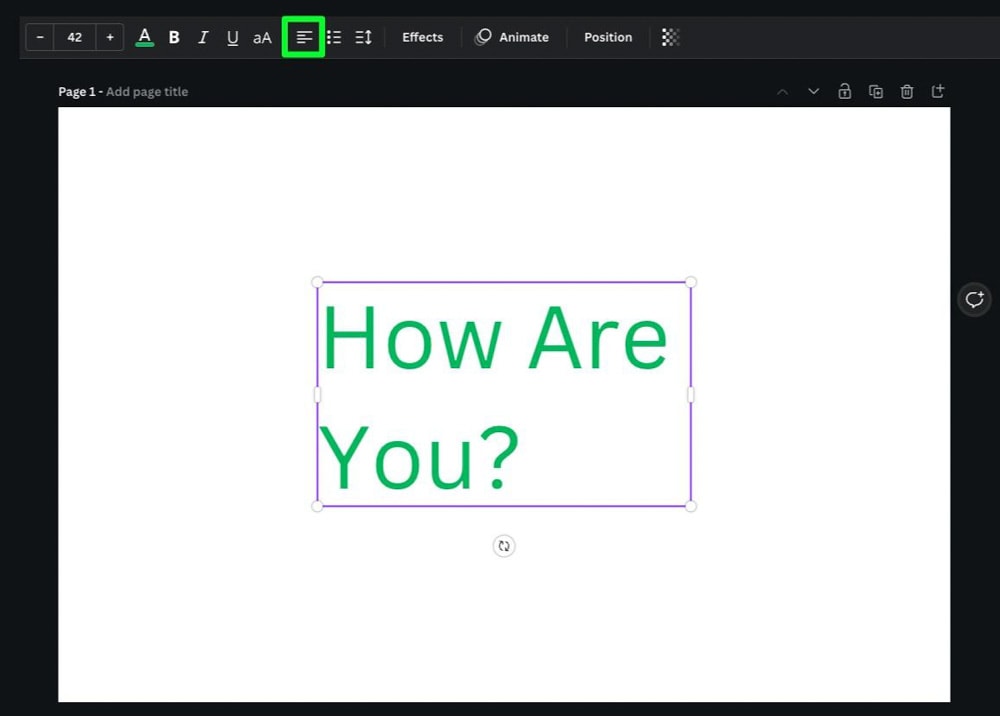
Aggiunta di effetti di testo in Canva
Per far risaltare il tuo testo, aggiungi un effetto di testo. Alcuni effetti di testo danno un senso di professionalità, mentre altri effetti di testo sono semplicemente divertenti. Puoi impiegare del tempo per aggiungere manualmente i tuoi effetti, come evidenziare il testo, sfocare il testo, creare testo curvo o creare testo ondulato.
Puoi anche aggiungere un effetto integrato, che è molto più veloce. Per aggiungere un effetto di testo, seleziona il testo e fai clic sul pulsante Effetti. Troverai diversi effetti nell’elenco nel pannello di sinistra.
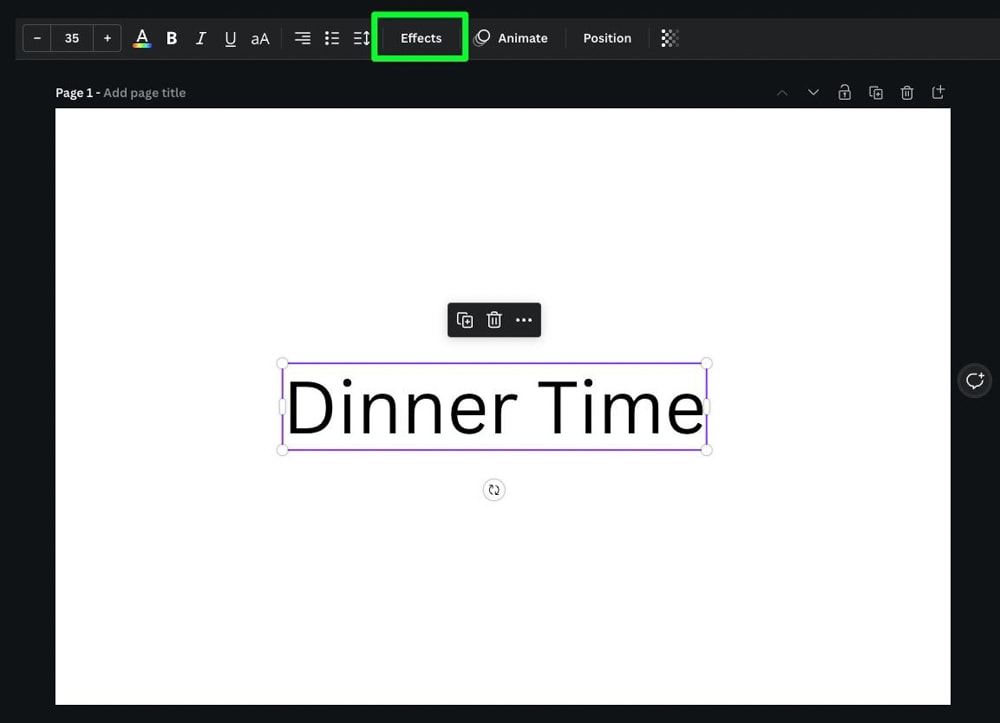
Fai clic su uno degli effetti per aggiungerlo al testo.
Puoi usare i controlli che compaiono sotto l’effetto per regolarne l’aspetto.
Ogni effetto di testo ha diverse opzioni quando si tratta di effetti. Alcuni effetti avranno cinque opzioni da regolare, mentre altri ne avranno solo una.
Alcuni effetti richiedono un po’di sperimentazione per ottenere il meglio dall’effetto.
Ad esempio, per ottenere il massimo dall’effetto Neon, ti consigliamo di cambiare il colore del testo in un colore brillante prima di applicare l’effetto.
Modifica del testo in una casella di testo
Quando aggiungi del testo a una casella di testo, quel testo non è mai definitivo.
Per modificare il testo in qualsiasi momento, fai clic all’interno della casella di testo, quindi elimina o aggiungi le parole necessarie.
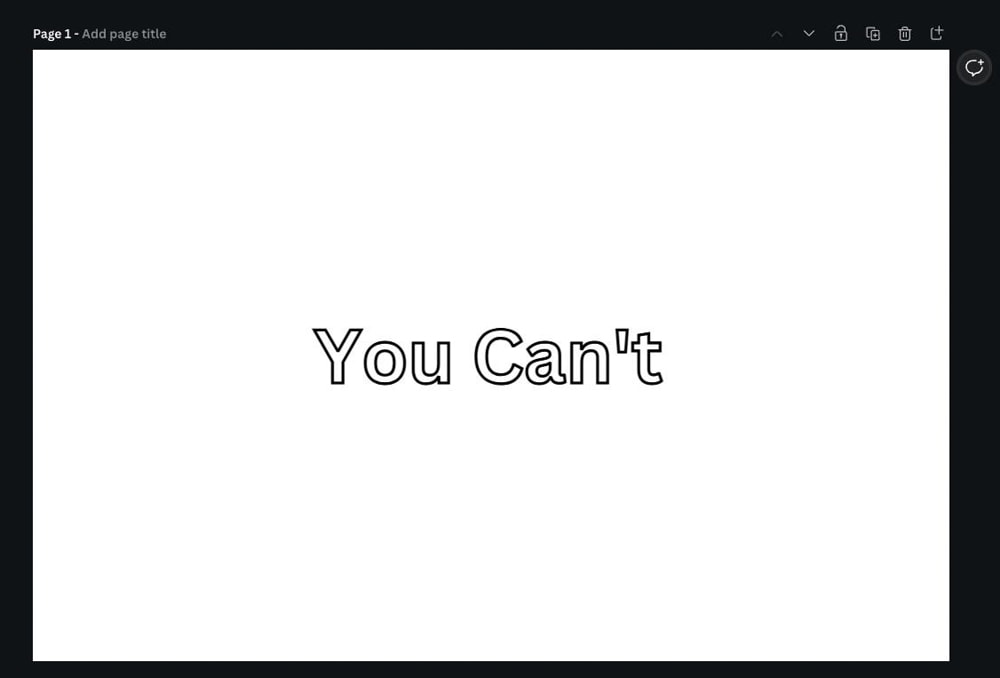
Puoi anche modificare le dimensioni, il colore e il peso in qualsiasi momento. Puoi anche aggiungere un effetto al tuo testo quando vuoi.
Come inserire una casella di testo all’interno di una forma in Canva
Se hai bisogno di far risaltare maggiormente il tuo testo nel tuo progetto , puoi aggiungere un bordo al testo o inserirlo all’interno di una forma.
Esistono due modi per inserire la casella di testo all’interno di una forma in Canva. Il primo è un effetto integrato e il secondo è una soluzione facile da usare.
Opzione 1: utilizzo dell’effetto testo di sfondo
Seleziona il testo stesso e fai clic sul pulsante Effetti per utilizzare l’effetto integrato.
Scegli l’effetto Sfondo.
Dietro il testo appare un rettangolo con angoli arrotondati.
Nelle opzioni sotto l’effetto, hai quattro opzioni:
Rotondità: questa impostazione ti consente di arrotondare gli angoli del rettangolo. Regola il cursore completamente a destra per angoli arrotondati e completamente a sinistra per angoli acuti e squadrati. Spread: regola quanto vuoi che l’effetto si estenda. Trasparenza: regola quanto puoi vedere attraverso la forma. Colore: cambia il colore della forma stessa.
Opzione 2: utilizzo di un elemento di forma
Se vuoi inserire il tuo testo in una forma meno rettangolare, questa opzione è per te.
Prima fai clic su Elementi. Quindi scorri verso il basso fino a Linee e forme. Fai clic su Visualizza tutto per sfogliare tutte le opzioni.
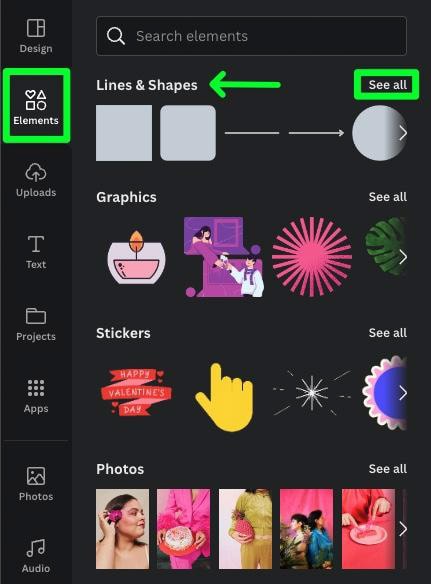
Ti verrà presentato un lungo elenco di forme tra cui scegliere: alcune di base, altre più complesse.
Fai clic sulla forma che preferisci per aggiungerla alla tela.
Successivamente, regola le dimensioni della tua forma trascinando una delle maniglie d’angolo.
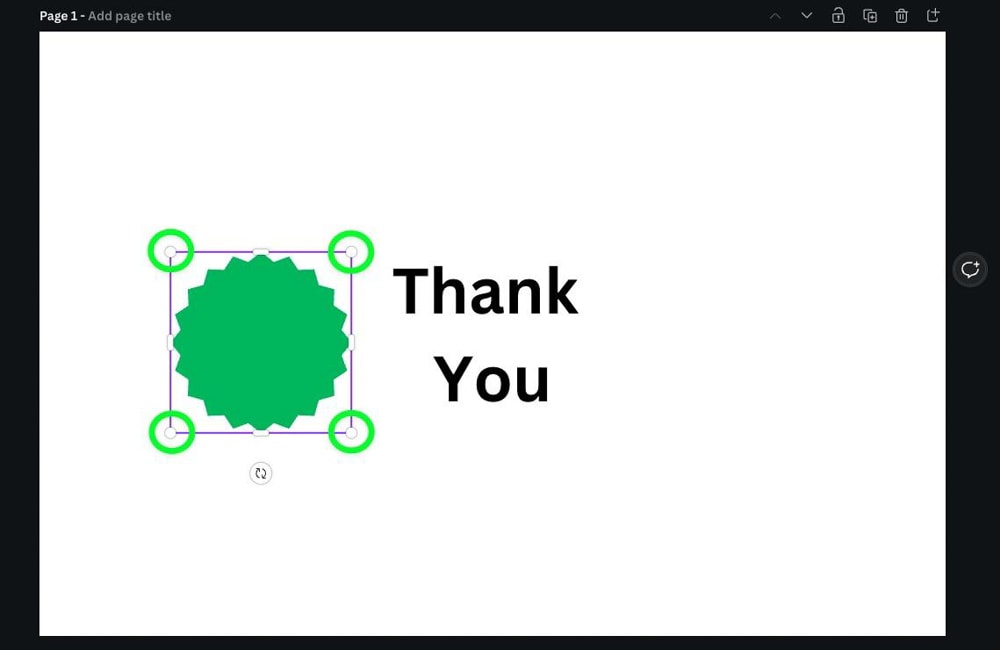
Se trascini la forma davanti al testo, potresti notare che la forma blocca il testo.
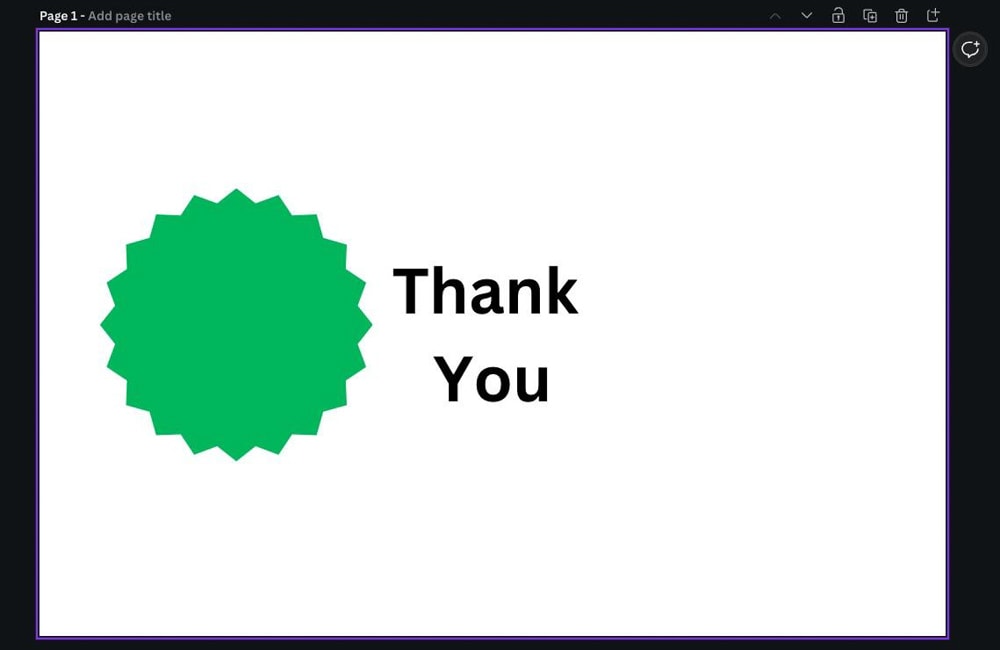
Per inserire la forma dietro il testo, selezionala, quindi fai clic sul pulsante Posizione. Nel menu a discesa, seleziona Indietro. In alternativa, premi Ctrl + [ (Windows) o Comando + [ (Mac).
Questo posizionerà la tua forma dietro il tuo testo.
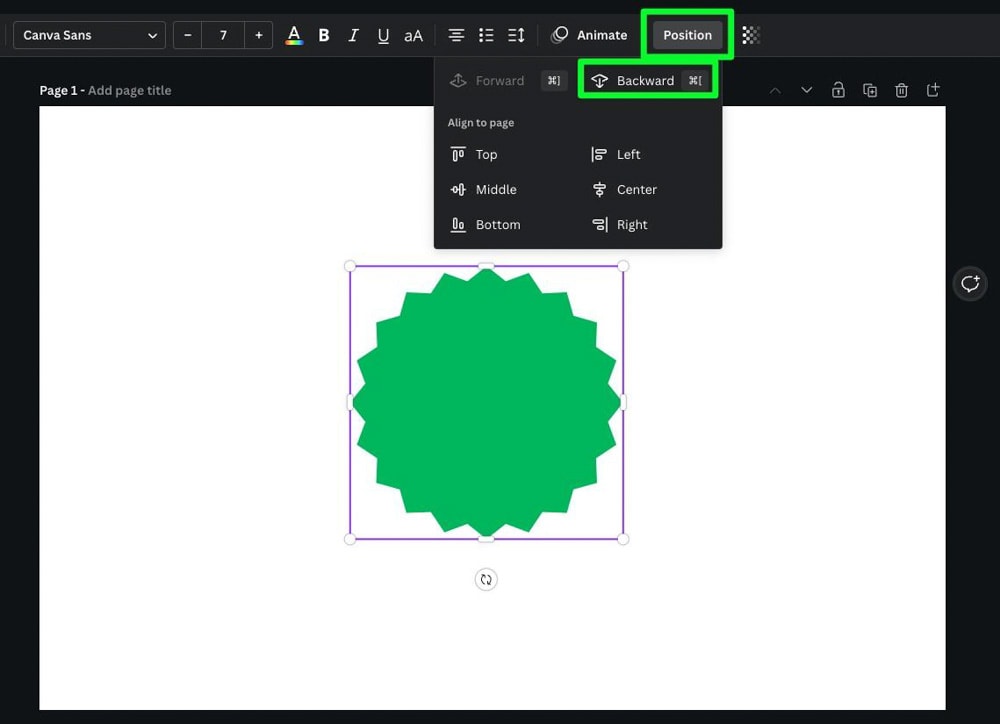
Ora che la tua forma è nel posto giusto, puoi cambiare la trasparenza facendo clic sul pulsante Trasparenza, quindi regolando il Trasparenza Slider.
Puoi anche cambiare il colore della tua forma in qualsiasi momento selezionandola e facendo clic sul pulsante Selettore colore. Scegli il colore che funziona meglio nel pannello laterale.
Come creare e personalizzare una casella di testo in Canva Mobile
L’aggiunta di testo non è limitata alla versione desktop di Canva. Le opzioni per aggiungere e modificare il testo sono simili nell’app mobile, ma i pulsanti per modificare il testo e aggiungere effetti sono leggermente diversi.
Per aggiungere una casella di testo nella versione mobile di Canva, tocca prima l’icona grande Pulsante Più viola.
Nel menu nella parte inferiore dello schermo, scorri e tocca il pulsante Testo. Da qui, puoi aggiungere una casella di testo di base toccando il pulsante Aggiungi Una casella di testo o una delle dimensioni specifiche sotto il pulsante.
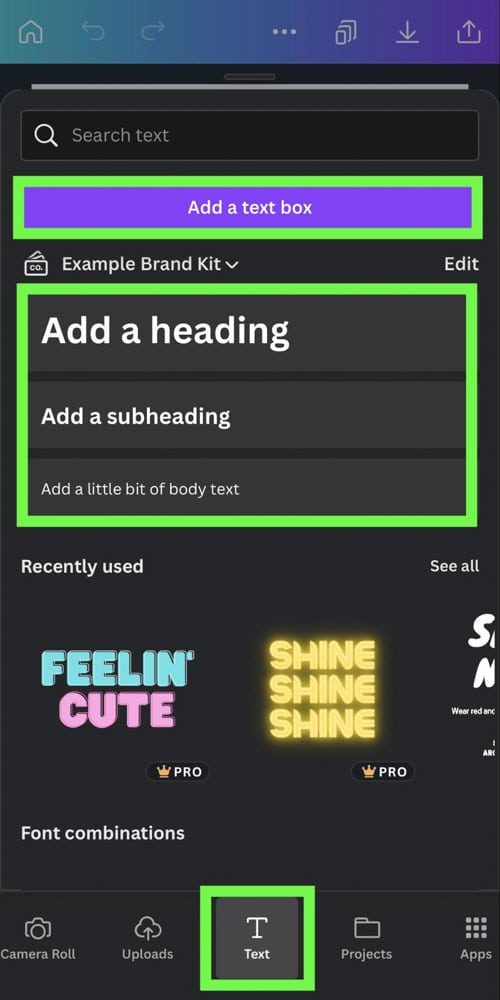
Sull’area di lavoro verrà visualizzata una casella di testo con testo predefinito. Tocca due volte la casella di testo per aggiungere il tuo messaggio.
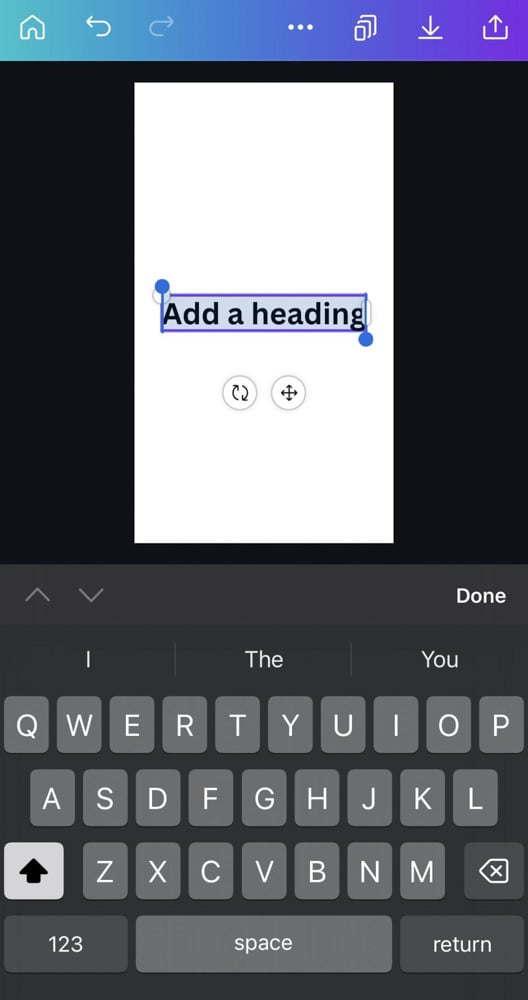
Per personalizzare il testo, toccalo, quindi controlla il menu nella parte inferiore dello schermo.
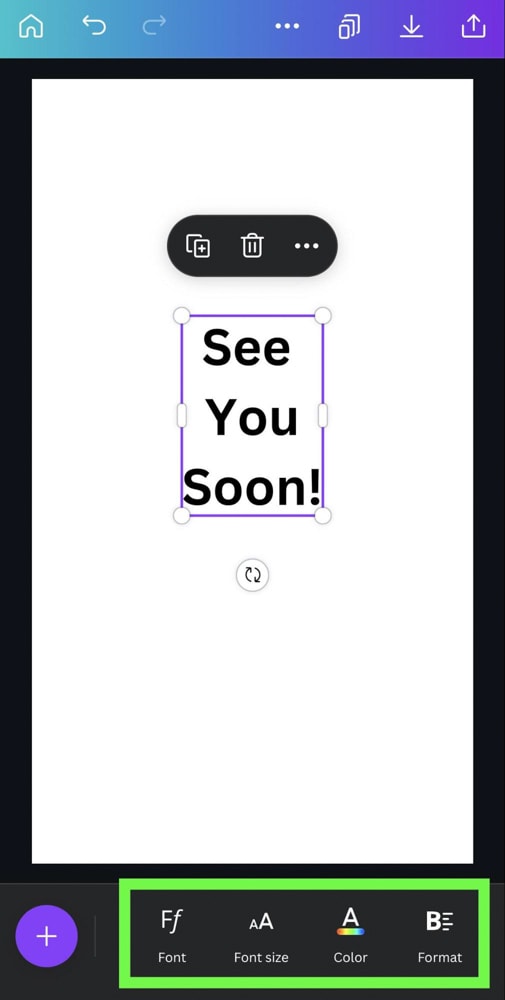
Tocca il pulsante Font per cambiare il font del tuo testo con uno qualsiasi dei font gratuiti forniti da Canva.
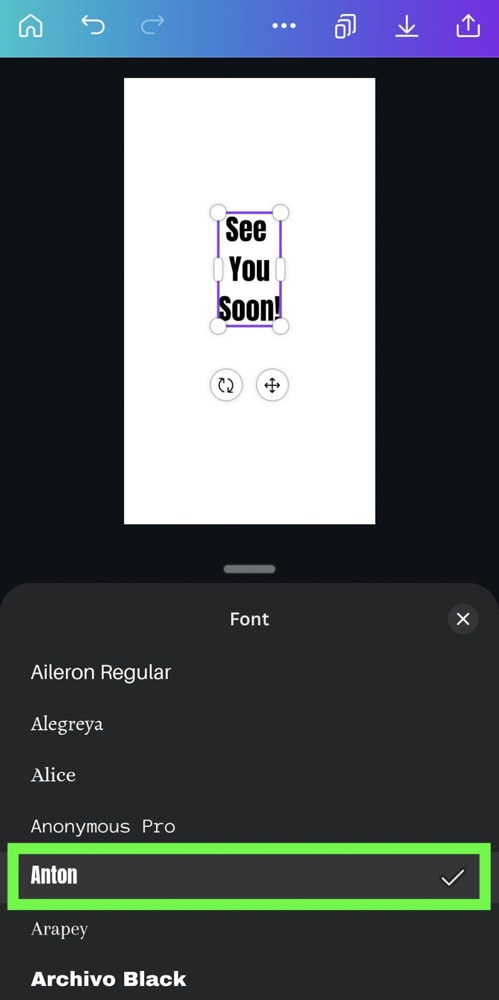
Tocca il pulsante Colore per cambiare il colore del testo in base a quello che si adatta meglio al tuo design.
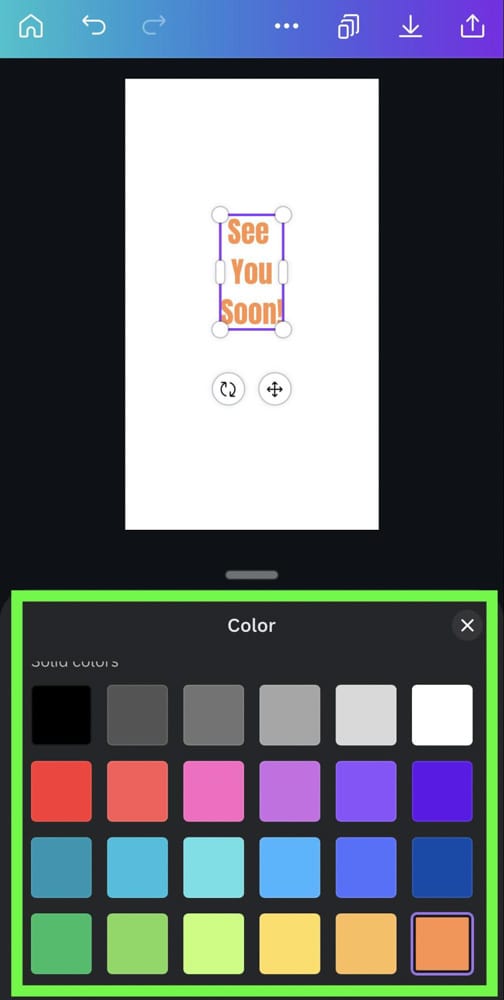
Tocca il pulsante Formato per modificare lo spessore o l’allineamento del testo. Nelle opzioni visualizzate, puoi:
Mettere in grassetto il testo. Metti in corsivo il tuo testo. Sottolinea il tuo testo. Allinea il testo a sinistra, al centro oa destra all’interno del blocco di testo. Puoi anche trasformare il tuo testo in un punto elenco o in un elenco numerato.
Se devi aggiungere un effetto al tuo testo, scorri il menu in basso più a destra e tocca il pulsante Effetti.
Troverai tutti gli stessi effetti nella versione mobile di Canva come faresti con la versione desktop.
Fai clic sull’effetto che funziona meglio per te.
Infine, se vuoi aggiungere una forma personalizzata dietro il tuo testo, tocca il pulsante Elementi >, quindi fai clic su Visualizza tutto nella sezione Linee e forme.
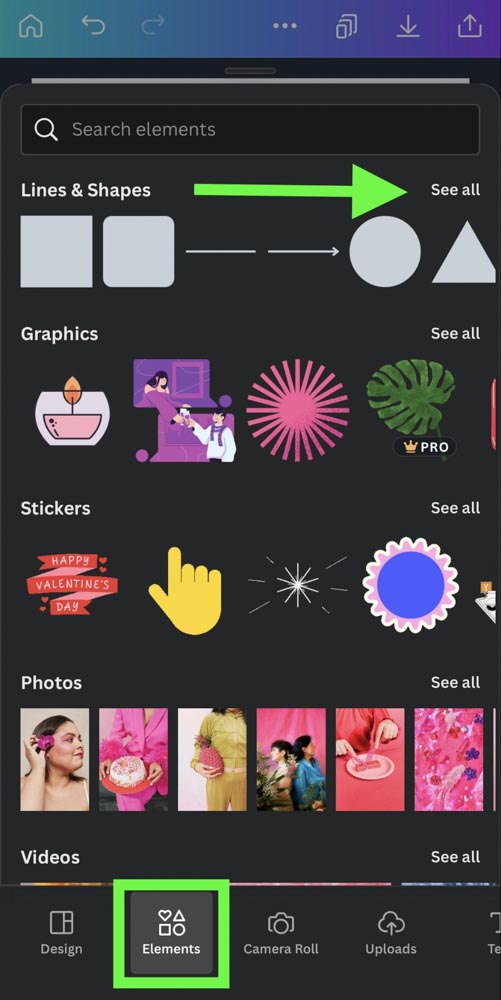
Quando viene visualizzato l’elenco completo delle forme, tocca quella che funziona meglio per te. Questo aggiungerà la forma alla tua tela.
Per inserire la forma dietro il testo, selezionala, quindi tocca il pulsante Posizione. Scegli Indietro.
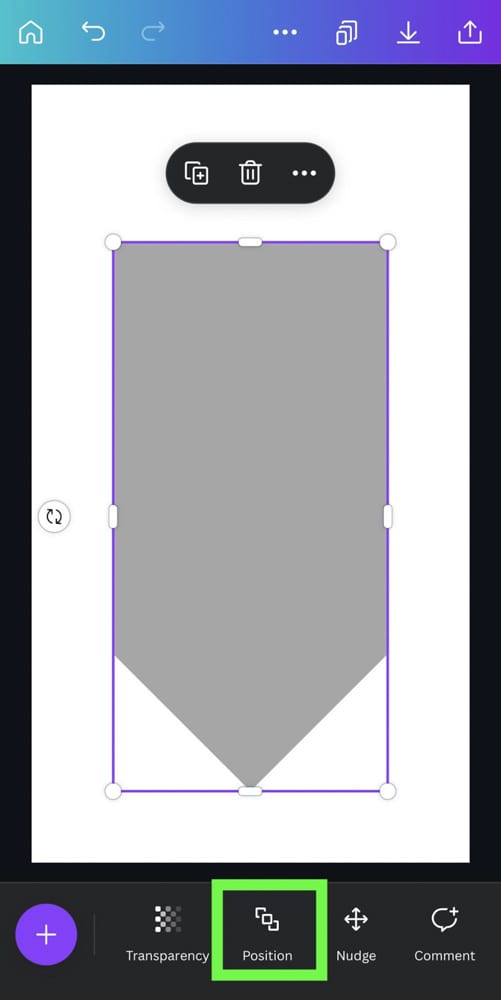
Con la tua forma in posizione, ora puoi regolare la trasparenza. Scorri il menu in basso verso destra e fai clic sul pulsante Trasparenza.
Si aprirà un cursore che ti consentirà di regolare quanto puoi vedere attraverso la tua forma.
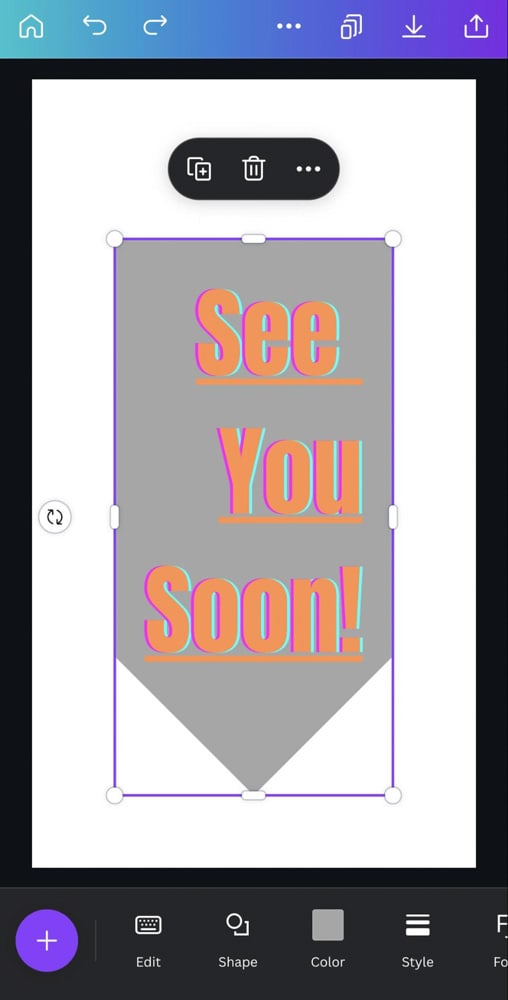
Sebbene la creazione di una casella di testo di base in Canva sia piuttosto semplice, ci sono infiniti modi per personalizzare il testo per adattarlo a un design. Ora vai e metti in pratica queste nuove abilità!
Buon editing!